Cómo funciona FaceTime en iPhone, iPad y iPod Touch
¿Quiere saber cómo funciona FaceTime en iPhone, iPad y iPod Touch? ¡Fantástico! Luego sigue las instrucciones que encuentras justo debajo y verás que en un instante ya no tendrás ni una duda al respecto. ¡Disfruta la lectura!
Configurar FaceTime
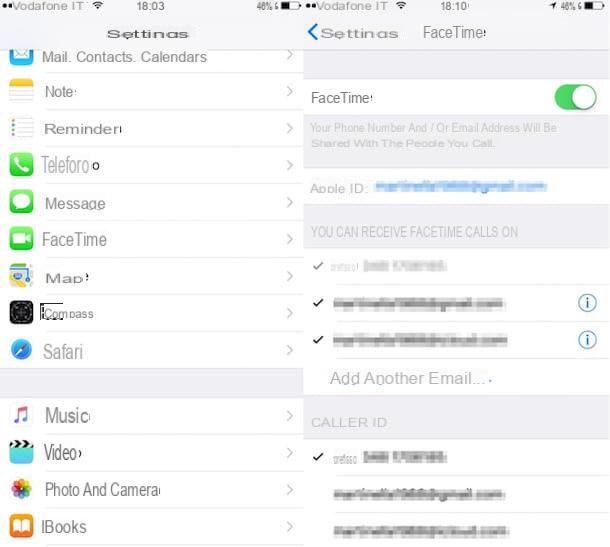
Para empezar, intentemos comprender cómo funciona FaceTime en iOS. Si tiene un iPhone, un iPad o un iPod Touch a su disposición, lo primero que debe hacer es asegurarse de que su dispositivo esté conectado a una red Wi-Fi activa y en funcionamiento o que esté habilitado en esta última. la conexión de datos. Para hacer esto, solo eche un vistazo al área en la parte superior izquierda de la pantalla del dispositivo y verifique que haya un ícono con el Tacos Wi-Fyo, la inscripción 3G o ese 4G. Si Internet no está activo en su dispositivo, vaya a la sección ajustes Dispositivo iOS (el icono de engranaje en la pantalla de inicio) para activar la conexión de datos o Wi-Fi.
En este punto, puede continuar activando el servicio. Vaya por tanto a la ajustes iOS, desplácese por la pantalla mostrada y pise el elemento FaceTime. En la pantalla que se abre, presiona la palanca que encuentras en correspondencia con la redacción FaceTime de tal manera que lo saque a relucir EN. Si aparece un mensaje sobre los costos de activación, presione OK para completar la operación. Tenga en cuenta que para la mayoría de los operadores españols la activación de FaceTime cuesta tanto como un SMS, por lo tanto alrededor de 30/40 centavos.
Una vez que se completa la activación, puede elegir cuál de sus datos de contacto desea que otros usuarios puedan rastrear para comunicarse en FaceTime (por ejemplo, el número de teléfono de su iPhone, la dirección de correo electrónico asociada con su ID de Apple, etc.). ¿Como lo haces? Muy fácil: toca la dirección que te interese y listo.
Usar FaceTime

Ahora que ha activado el servicio, finalmente puede comenzar a usar FaceTime. Luego haga clic en el ícono de la aplicación FaceTime (es el ícono verde con la cámara blanca) presente en la pantalla de inicio de su dispositivo y luego ingrese el nombre, dirección de correo electrónico o número de teléfono de la persona con la que desea contactar en el campo de búsqueda ubicado en la parte superior.
Una vez que haya encontrado el contacto al que desea llamar a través de FaceTime, elija si desea realizar una llamada de solo audio o una llamada de audio o video. Para realizar una llamada de solo audio, presione el icono que representa el clásico auricular de teléfono que encuentre en correspondencia con la persona a llamar, mientras que si es su intención realizar una llamada de audio o video debe presionar el icono de cámara colocado junto al nombre de la persona con la que desea contactar.
Una vez iniciada la llamada, espera a que te conteste la persona con la que has decidido ponerte en contacto. En el caso de que hayas optado por realizar una llamada solo de audio, una vez iniciada la llamada se te mostrará la pantalla clásica que también ves cuando realizas una llamada normal con la única diferencia de que en la parte superior estará el escribiendo FaceTime Audio. Si, por el contrario, ha optado por realizar una llamada de audio y una videollamada, se le mostrará una pantalla que indica que la cámara en uso en su dispositivo se ha activado y está lista para ser utilizada. Usando el botón especial visible en la pantalla, también puede elegir si usar la cámara delantera o trasera.
Eventualmente, también puedes hacer llamadas FaceTime desde la aplicación. Telefonos, el que suele utilizar para realizar llamadas telefónicas "normales". Me preguntas como hacerlo? Simple: presione el ícono de la aplicación Teléfono ubicado en la pantalla de inicio de su dispositivo, toque la pestaña Contacto que se encuentra en la parte inferior de la nueva pantalla que se muestra, ubique el nombre del contacto al que desea llamar eligiéndolo de la lista que se muestra en la pantalla o escribiéndolo directamente en la barra de búsqueda ubicada en la parte superior y deténgase en su nombre .
En la pantalla de contacto que se le muestra en este punto, primero busque la entrada FaceTime después si desea realizar una llamada de solo audio, presione el icono que representa el clásico auricular de teléfono, mientras que si es su intención realizar una llamada de audio o video, presione el icono de cámara. Fácil, ¿verdad?
Cómo funciona FaceTime en Mac
¿Tiene una Mac y está interesado en comprender cómo configurar y cómo usar FaceTime en su computadora? Bueno, entonces lee las instrucciones a continuación. Es muy fácil y solo lleva unos minutos, de verdad.
Configurar FaceTime

¿Está interesado en comprender cómo funciona FaceTime y tiene una Mac a su disposición? En este caso, lo primero que debe hacer es asegurarse de que su computadora esté conectada a una red Wi-Fi activa y en funcionamiento o que haya una conexión por cable habilitada en esta última. Para verificar esto, simplemente inicie la aplicación Preferencias del Sistema, haga clic en Network y asegúrese de que junto al artículo Wi-Fi o al lado del artículo Ethernet hay un punto verde. De lo contrario, conéctese a la red a la que accede habitualmente.
Ahora proceda yendo a activar el servicio: haga clic en el icono de la aplicación FaceTime presente en Dock o selecciónalo de Launchpad luego haga clic en el elemento FaceTime presente en la barra de menú y luego en Preferencias .... Ahora ponga la marca junto al elemento Habilita esta cuenta y seleccione, del menú Puede recibir llamadas FaceTime en:, todos los datos de contacto con los que quiere hacerse rastreable por otros usuarios. Al no contar con la conectividad Mac 3G / 4G, la activación del servicio es completamente gratuita.
Usar FaceTime

Una vez que se han llevado a cabo todos los pasos de configuración anteriores, hacer llamadas desde Mac a través de FaceTime es muy sencillo, el funcionamiento de la aplicación en Mac es prácticamente idéntico al de iOS. Para usar FaceTime, solo necesita iniciar la aplicación en su Mac, escriba el nombre de la persona con la que desea contactar en el campo de búsqueda en la parte superior, ubique el contacto de interés entre los resultados mostrados y haga clic en el icono del teléfono para iniciar un llamada FaceTime de solo audio y a la cámara para iniciar una videollamada.
Ten en cuenta que en caso de que tengas una Mac producida después de 2012 con OS X Yosemite y un iPhone reciente con iOS 8.1 o posterior también puedes activar la opción Llamadas desde iPhone de la sección Preferencias ... FaceTime en Mac que te permite hacer y recibir llamadas desde tu computadora usando el iPhone. Sin embargo, para aprovechar esta función, es esencial que tanto la Mac como el iPhone estén conectados a la misma red Wi-Fi.
Cómo funciona FaceTime en Apple Watch
¿Quieres saber cómo funciona FaceTime en el reloj inteligente de Apple? Luego lee las siguientes líneas. Tanto el uso como la configuración son muy sencillos. Pruebalo ahora.
Configurar FaceTime

Como te dije al principio, incluso a través de Apple Watch puedes usar FaceTime. Sin embargo, hay que tener en cuenta que el funcionamiento del servicio en el smartwatch de la empresa de Cupertino es ligeramente diferente al que se ve en iOS y Mac. Apple Watch, de hecho, no tiene cámaras pero está equipado "solo" con un altavoz y un micrófono que le permiten realizar y recibir llamadas a través de la red del iPhone. En consecuencia, al activar las funciones del teléfono en Apple Watch, puede recibir notificaciones de llamadas entrantes en el iPhone, incluidas las de FaceTime.
Para aprovechar esto, obviamente debe verificar que las funciones del teléfono estén activas en su Apple Watch (deberían estar por defecto). Para hacer esto, abra la aplicación Mirar en el iPhone, desplácese por la pantalla que se le muestra y seleccione el icono Telefonos luego asegúrese de que haya una marca de verificación junto al elemento Duplica iPhone (y si no, agréguelo usted mismo).
Usar FaceTime

A partir de ahora, cada vez que reciba llamadas telefónicas normales y llamadas FaceTime en su "iPhone", su Apple Watch también sonará (obviamente si está conectado al iPhone) y podrá responder directamente desde el reloj simplemente tocando el botón apropiado en una pantalla. .
Cómo funciona FaceTimeInformación actualizada este año:
¿Qué es FaceTime y cómo funciona? FaceTime es una aplicación de videollamada desarrollada por Apple para dispositivos iOS como el iPhone, iPad y Mac. Esta aplicación permite a los usuarios realizar videollamadas de alta calidad con otros usuarios de Apple. FaceTime solo funciona con una conexión a Internet de alta velocidad, ya sea Wi-Fi o datos móviles.
Para usar FaceTime, primero debes asegurarte de que tienes una conexión a Internet de alta velocidad. Si estás usando Wi-Fi, asegúrate de que estás conectado a una red segura. Si estás usando datos móviles, asegúrate de que tienes suficientes datos para realizar la videollamada.
Una vez que tengas una conexión a Internet de alta velocidad, puedes comenzar a usar FaceTime. Para usar FaceTime en un iPhone, abre la aplicación FaceTime y toca el ícono de la cámara. Esto te permitirá ver a la persona con la que estás hablando. Luego, toca el ícono de la llamada para iniciar la videollamada.
Una vez que hayas iniciado la videollamada, puedes usar la pantalla táctil para ajustar el volumen, cambiar la cámara, compartir contenido y más. También puedes usar la función de mensajes de FaceTime para enviar mensajes de texto durante la videollamada.
FaceTime es una excelente herramienta para mantenerse en contacto con amigos y familiares. Si tienes un dispositivo iOS, ¡no dudes en probar FaceTime!


























